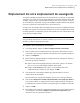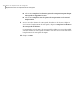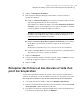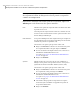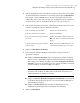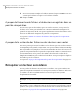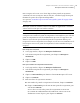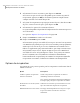Users Guide
5
Cliquez sur Récupérer des fichiers.
6
Dans la boîte de dialogue Récupérer mes fichiers, effectuez l'une des
opérations suivantes :
■ Cliquez sur Dossiers d'origine pour restaurer vos fichiers dans le dossier
auquel ils appartenaient lors de la sauvegarde.
Pour remplacer les fichiers d'origine, sélectionnez Remplacer les fichiers
existants. Si vous ne sélectionnez pas cette option, un numéro est ajouté
au nom de fichier. Le fichier d'origine reste intact.
Attention : L'option Remplacer les fichiers existants remplace les fichiers
d'origine (ou les fichiers de même nom actuellement enregistrés à cet
emplacement) par les fichiers à restaurer.
■ Cliquez sur Dossier des fichiers récupérés sur le bureau pour restaurer
vos fichiers vers un dossier de fichiers récupérés sur votre bureau
Windows.
Backup Exec System Recovery crée ce dossier lors de la restauration.
■ Cliquez sur Autre dossier et saisissez le chemin d'accès à l'emplacement
dans lequel vous voulez restaurer vos fichiers.
7
Cliquez sur Récupérer.
8
Si vous êtes invité à remplacer le fichier existant, cliquez sur Oui si vous êtes
certain que le fichier à récupérer est le fichier souhaité.
9
Cliquez sur OK.
Récupérer des fichiers et des dossiers à l'aide d'un
point de récupération
Vous pouvez également restaurer des fichiers ou des dossiers en utilisant des
points de récupération, si vous avez défini et exécuté une sauvegarde sur lecteur.
Pour récupérer des fichiers et des dossiers à l'aide d'un point de récupération
1
Sur la page d'accueil ou Tâches, cliquez sur Récupérer mes fichiers.
2
Dans le volet gauche de la fenêtre Récupérer des fichiers, sélectionnez Point
de récupération comme méthode de recherche.
3
Pour utiliser un point de récupération différent de celui sélectionné dans la
zone Point de récupération, cliquez sur Modifier.
185Récupérer des fichiers, dossiers ou lecteurs entiers
Récupérer des fichiers et des dossiers à l'aide d'un point de récupération